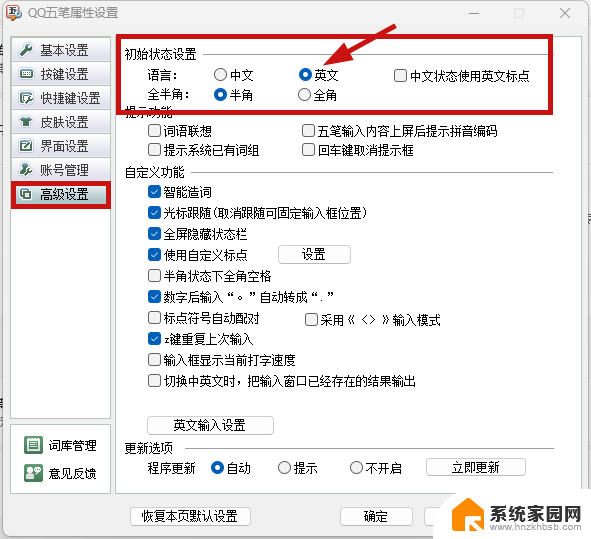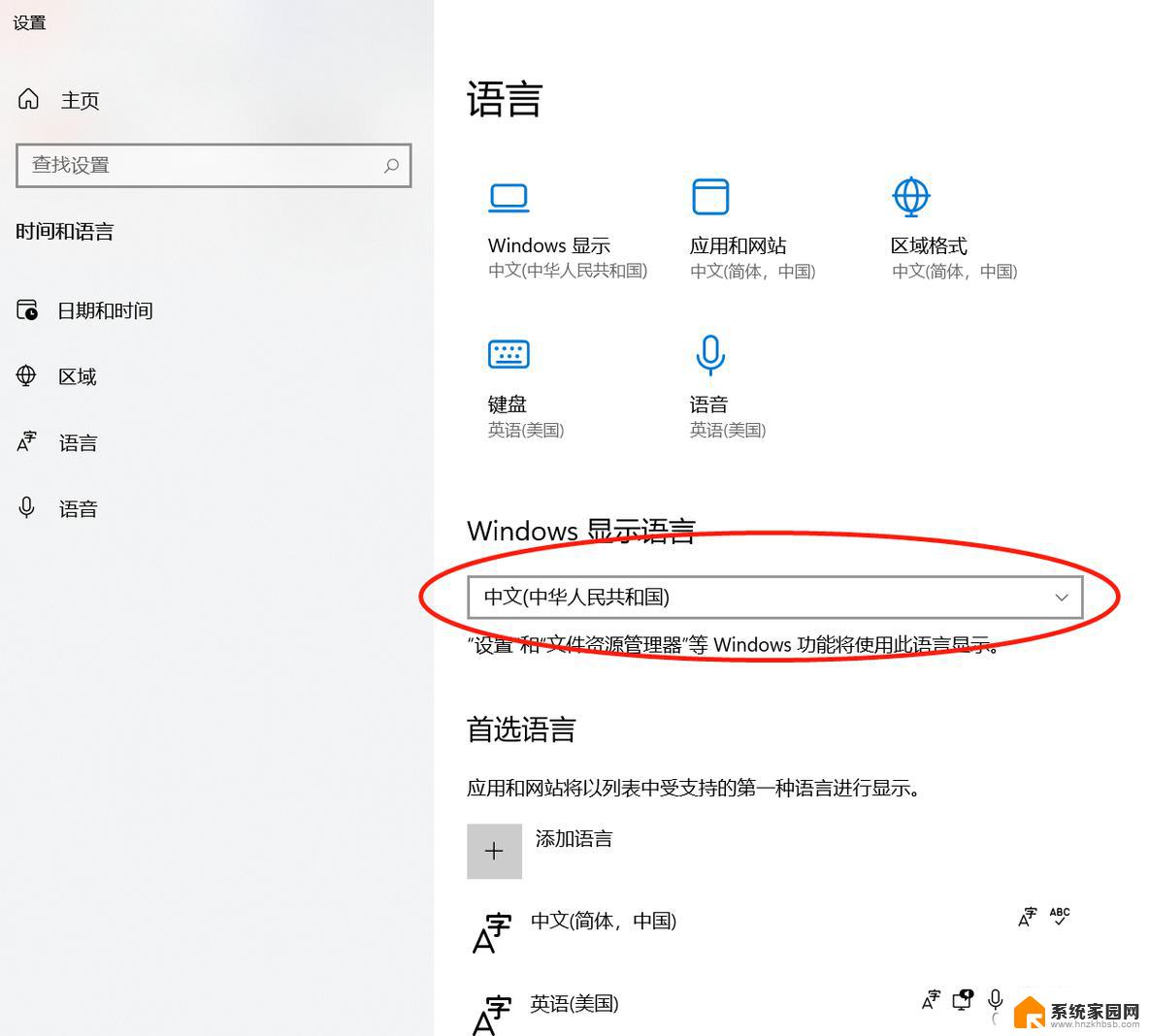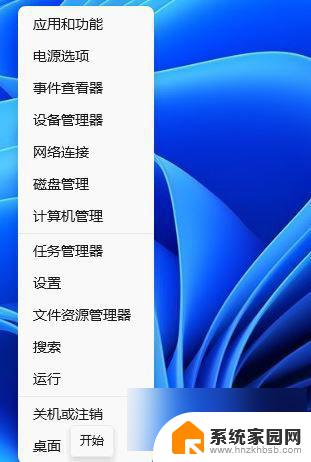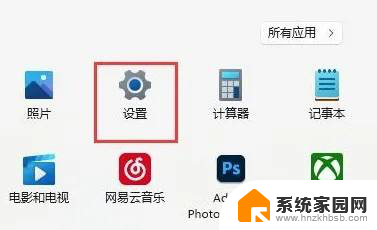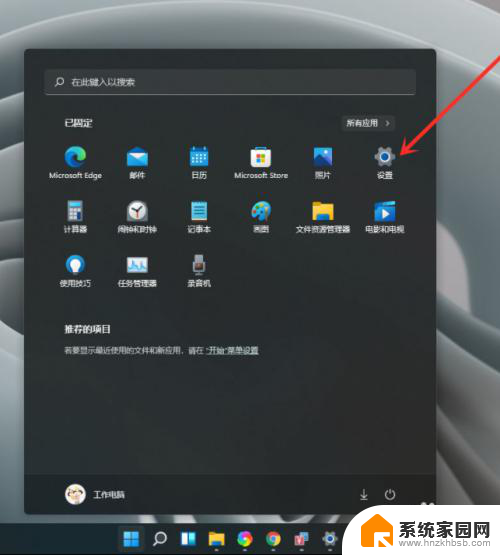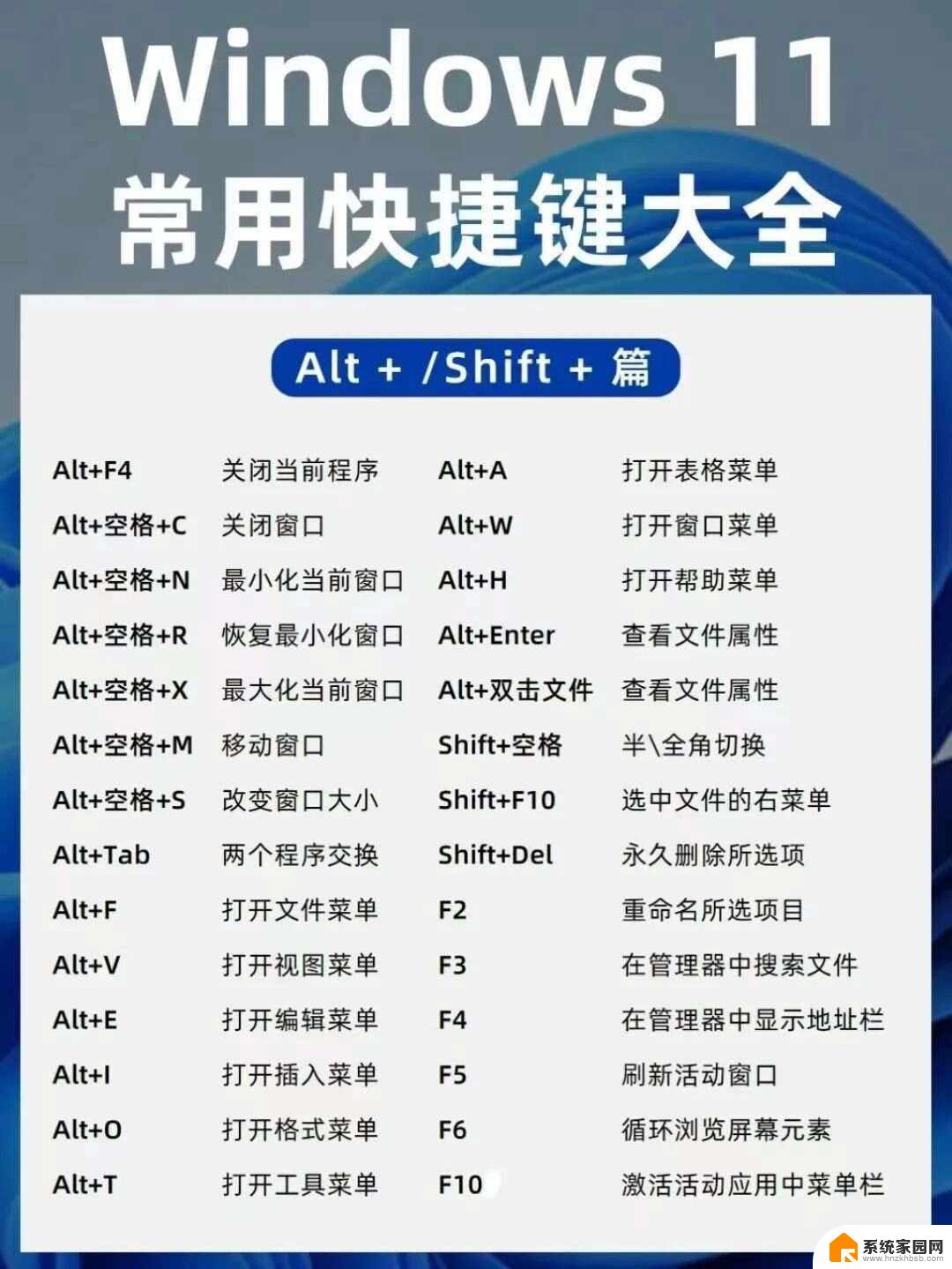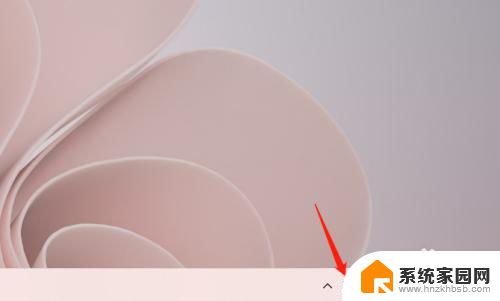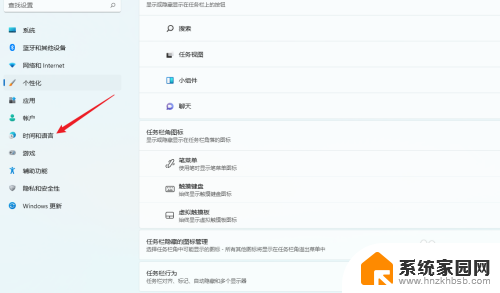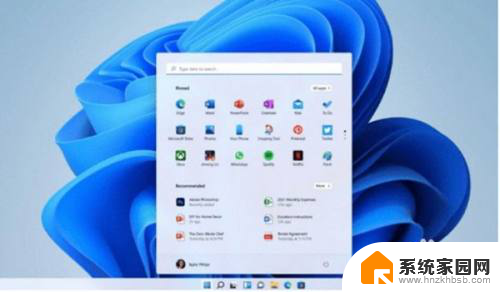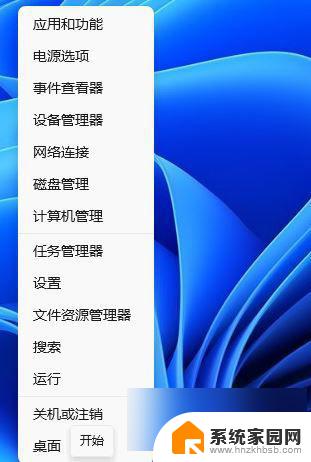win11输入法怎么切换中英文 如何将Win11输入法从繁体改成简体
更新时间:2024-09-20 12:51:58作者:xiaoliu
Win11输入法是Windows 11系统自带的输入工具,可以帮助用户在系统中进行中文和英文的输入,在使用Win11输入法时,有时候需要切换中英文输入模式,以便更方便地进行文字输入。如果用户希望将Win11输入法从繁体字改为简体字,也可以通过简单的设置来实现。接下来我们将介绍如何在Win11系统中进行这些操作。
具体步骤:
1.打开系统设置
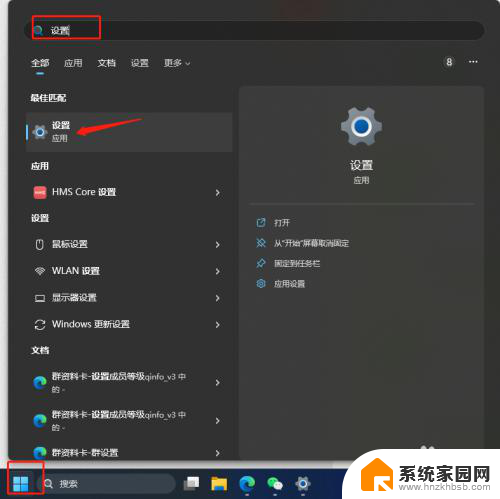
2.点击“时间和语言” 如何选择“语言和区域”
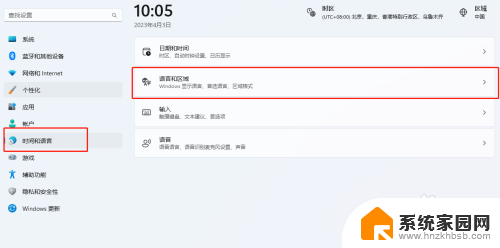
3.点击图中“中文“后面的三个小圆点,选择”语言选项“
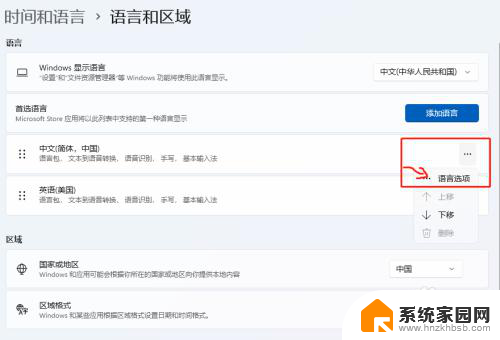
4.继续点击微软拼音后面的三个小点,选择键盘选项->常规->字符集从繁体中文改为简体中文即可。
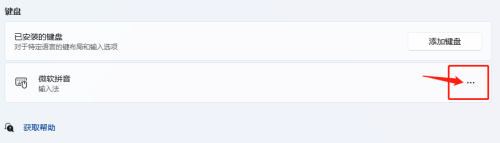
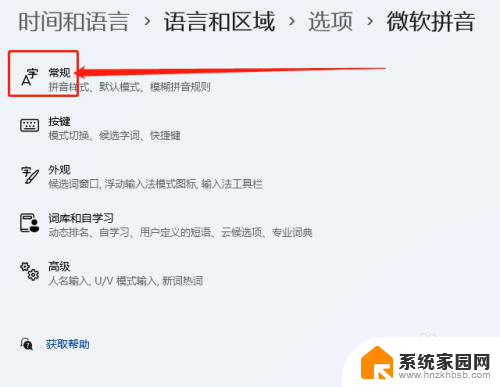

以上就是win11输入法怎么切换中英文的全部内容,有遇到这种情况的用户可以按照小编的方法来进行解决,希望能够帮助到大家。